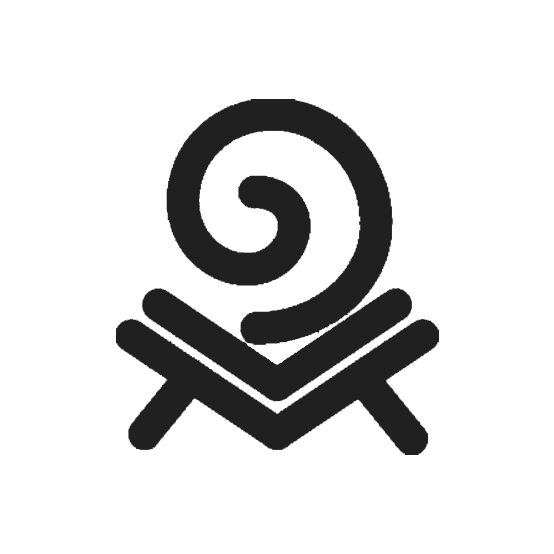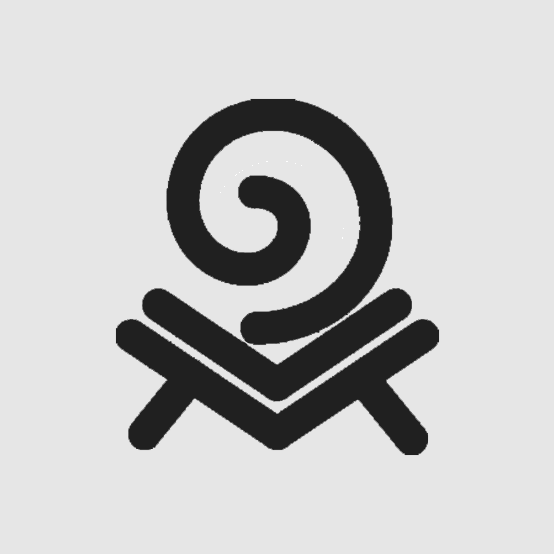在这里介绍一下利用ClawCloudRun搭建Alist并进行设置的一段流程,和我目前Alist的使用方法。
这几天ClawCloudRun为Github老用户提供了每月$5的福利,可以拿来挂一些轻巧的服务。
Alist自己需要的配置不高,备份和恢复也相对比较容易,万一服务挂了,补救起来也不难。所以这个服务非常适合拿来挂Alist(如图,在ClawCloudRun上已经显示有一千多个挂载者了)。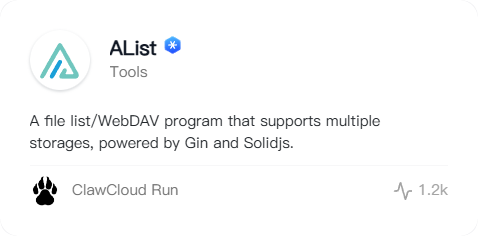
ClawCloudRun注册
登录ClawCloudRun的官网,用Github注册就好了。由于新用户使用已注册用户的含邀请码链接注册会给后者攒点儿会员时间,不妨采用小众软件编辑青小蛙的地址注册,这里是他对此新闻发布的文章。
此时就可以在右上角头像处的Plan界面里看到自己有Free套餐,和$5的Monthly Gift Credits。这就代表着可以在商店里挑挑拣拣部署应用了。
%% 据一些帖子记载,现在ClawCloudRun在日本不能正常申请SSL证书 %%
Alist部署
- Alist的部署在ClawCloudRun里非常傻瓜化,只需要设置用户名和密码就好。这个用户名和密码在部署成功后还可以在Alist里再次修改。
- 调节基础设置:Alist的需求非常轻量,根据一篇CSDN博客,自动分配的资源是过剩的,可以在AppLaunchpad里把资源调节到最小的
CPU: 0.1,Memory: 64M. - 稍等个几十秒,就能注意到在AppLaunchpad里,Alist服务的状态变成了
running,可以打开他给出的网址了(在底部Network部分的Public Address处,是xxxxxxxxx.ap-southeast-1.clawcloudrun.com类似的格式)。
域名设置(可选)
我利用Github的学生包优惠在Namecheap上申请了一个一年的免费域名,所以打算用来优化一下。
CloudFlare 设置
- 在概述界面验证自己的域名;
- 在DNS设置页面增加一条CNAME记录,名称填写你希望的三级域名(比如我就选择了alist),对应的地址改为ClawCloudRun给出的那个很长的Alist服务地址。
域名提供商设置
打开NameCheap的dashboard,进入域名的管理界面。
- Nameservers改为CloudFlare给出的两个地址;
- 在Advanced DNS处关闭DNSSEC;
Alist设置
回到ClawCloudRun,在AppLaunchpad里找到运行中的Alist服务。
- 在Network设置界面更改自己的地址。
其他
不同的代理模式
在官方文档的此处WEBDAV策略部分有讲。
官方文档中,不推荐将进行了302重定向的网盘进行公开共享,容易导致封号。
本地部署的Alist流量不受部署方的限制,当然不用考虑那么多。
备份
Alist的备份设置在管理-备份&恢复处。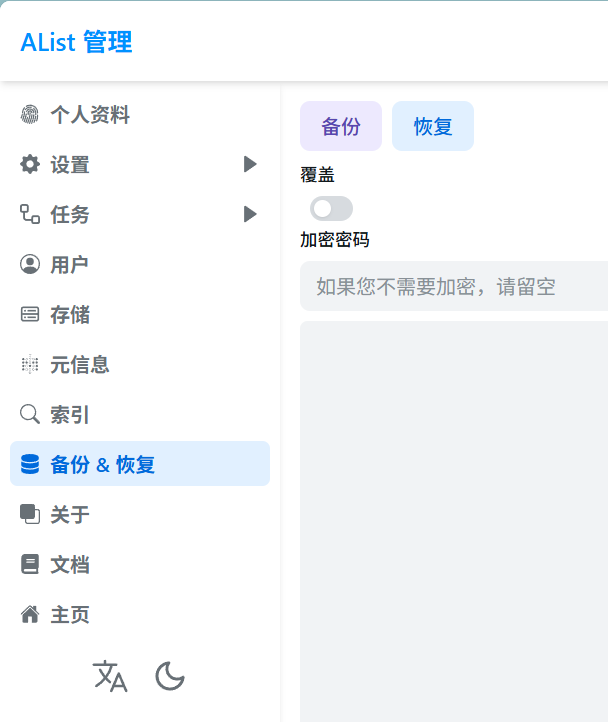
访客权限
可以通过调节访客权限来把Alist上你需要的文件分享出去。
利用小技巧
- 我有一些非常大的PDF书籍,用Zotero阅读批注,一般都放在本地的某个文件夹里,现在也可以放到Alist上了。Zotero可以给条目添加
文件链接作为子条目,这项功能对我这种习惯性节约存储空间的方法还是很支持的。 - 我在先前的博客中写作了一点儿关于用rclone挂载网盘到windows文件系统的内容,因为现在有了24小时运行的Alist服务,可以更方便地进行挂载了。也许也可以用挂载的方法来改善存储空间不足的低配置机器的性能,把不常用的数据存储在网盘上。
后记
好啦,又是一篇没有营养的小教程。
顺带一提,借此机会我优化了本站的域名,现在我的博客地址已变成了https://www.leezpage.me/,不再是Github分配的地址了。读者也可以在https://alist.leezpage.me看到我搭建的Alist服务(虽然我还没有设置任何访客可见的内容就是)。